Principais Conclusões
- Comece por aplicar as soluções mais simples e avance gradualmente para as mais complexas.
- Tente iniciar o sistema em modo de segurança, uma ação que pode resolver problemas de arranque. Utilize a Recuperação do Windows ou crie uma unidade de recuperação do Windows 10.
- Verifique a bateria e o carregador se o portátil não iniciar. Certifique-se de testar cada componente individualmente e use o adaptador de energia adequado.
O Windows 10 não arranca? É uma situação assustadora, mas não entre em pânico se o seu portátil ou PC não iniciar. Existem várias soluções disponíveis. O segredo é saber qual a correção a usar primeiro. A nossa sugestão é iniciar com as soluções mais fáceis, e por ordem, avançar para as mais difíceis.
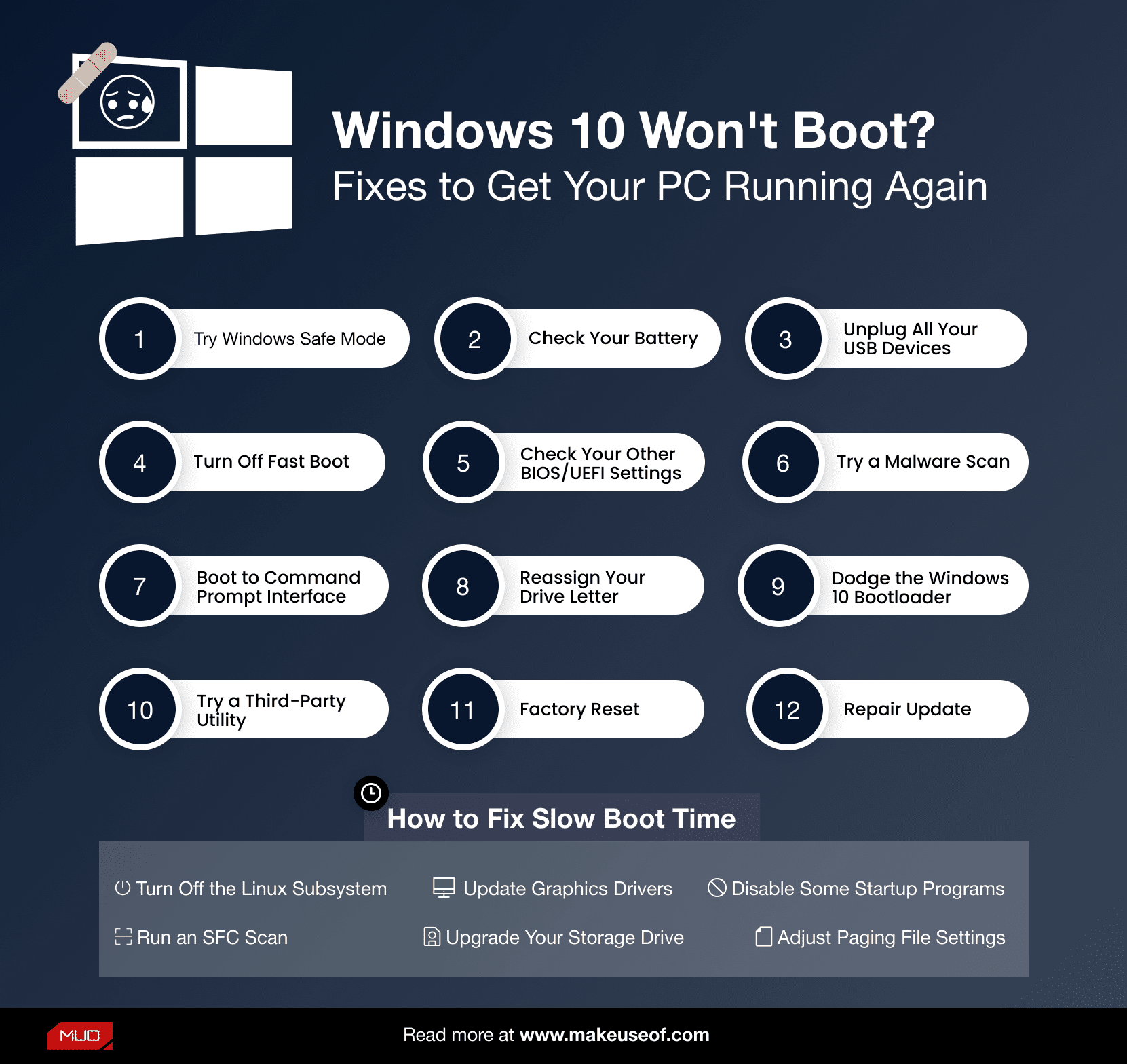
1. Desconecte Todos os Seus Dispositivos USB
Um problema comum com as atualizações do Windows 10 é que, por vezes, o computador não inicia devido a conflitos com dispositivos USB. Uma possível solução para este problema é desconectar todos os dispositivos USB (e outros periféricos desnecessários) e reiniciar o computador. Em algumas situações, simplesmente desconectar o dispositivo USB pode eliminar um ecrã de carregamento bloqueado.
Se não resultar, volte a ligar os seus dispositivos. Caso a situação se resolva, pode voltar a conectar os dispositivos USB.
2. Experimente o Modo de Segurança do Windows
Outra solução simples para problemas de arranque do Windows 10 é o Modo de Segurança.
O Modo de Segurança é um modo de arranque alternativo que inicia o computador com um conjunto mínimo de software e controladores. Este processo de arranque modificado pode contornar problemas com controladores e software. Curiosamente, por vezes, iniciar o computador em modo de segurança pode resolver problemas de arranque. Não é claro quais processos são executados no modo de segurança, mas a experiência demonstra que é uma solução prática e fácil.
Pode ter dificuldade em entrar no Modo de Segurança se o seu computador não iniciar. Existem duas formas relativamente simples de o fazer.
Método 1: Entrar no Modo de Segurança a partir da Recuperação do Windows
Alguns computadores que não iniciam ficam bloqueados no ecrã inicial do Windows.
No entanto, pode forçar o computador a entrar em Modo de Segurança interrompendo o processo de arranque três vezes seguidas, mantendo o botão de energia pressionado, o que aciona automaticamente a Recuperação do Windows. Assim que o menu Recuperação do Windows aparecer, faça o seguinte:
Na janela “Escolha uma opção de recuperação”, selecione “Resolução de problemas”, “Opções avançadas” e “Configurações de inicialização”.
Nas configurações de inicialização, pode reiniciar o computador no modo de segurança, com ou sem a Internet ativada. Qualquer uma das opções deve funcionar.
GUIA DE CONSULTA RÁPIDA GRATUITO: A lista definitiva de atalhos úteis do Windows
Método 2: Modo de Segurança com Unidade de Recuperação do Windows 10
Se não conseguir aceder ao modo de segurança, deverá criar uma unidade de recuperação USB do Windows 10. A unidade de recuperação contém o ambiente de recuperação do Windows 10 – que antes era acessível ao pressionar F8 durante o arranque. Infelizmente, a Microsoft decidiu eliminar esta funcionalidade.
Para criar uma unidade de recuperação, é necessário outro computador com Windows 10 ou 11 e uma unidade USB com pelo menos 1 GB de armazenamento. Se quiser criar um backup do sistema (verá uma opção para fazer backup dos arquivos do sistema na unidade de recuperação), precisará de pelo menos 16 GB de armazenamento.
Inicie o Painel de Controlo > “Criar uma unidade de recuperação”.
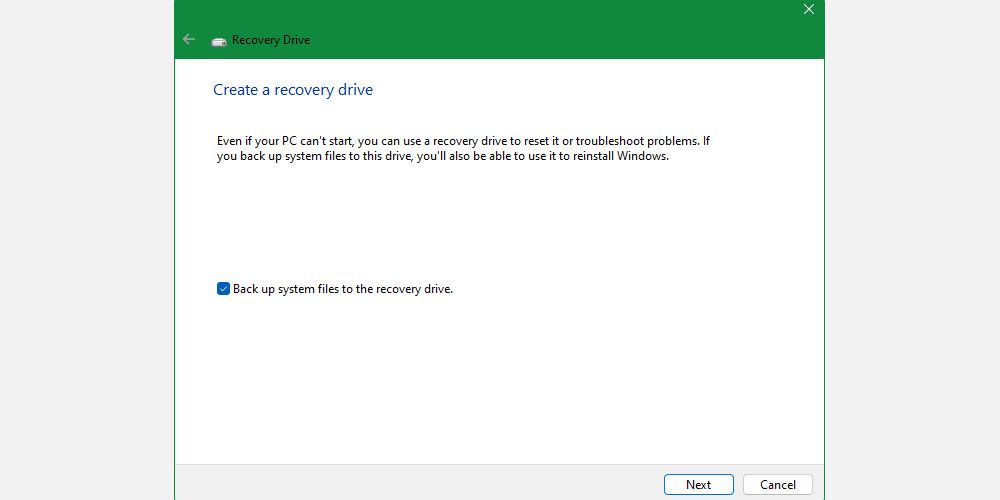
Em seguida, siga as instruções.
Depois de criar a unidade de recuperação, poderá iniciar o seu computador a partir dela, desde que tenha ativado as unidades USB como inicializáveis a partir do ambiente POST, também conhecido como UEFI ou BIOS. Depois de ativar as unidades USB como inicializáveis, insira a unidade no computador e reinicie (isto pode exigir pressionar o botão reset ou manter o botão de energia pressionado por alguns segundos).
Também vale a pena mencionar que uma cópia instalável completa do Windows 10, criada com a ferramenta de criação de mídia do Windows 10, oferece as mesmas funcionalidades de uma unidade de recuperação.
3. Verifique a sua Bateria e Carregador
Se o seu portátil não iniciar, problemas com a bateria ou adaptador de energia podem ser a causa do problema. Por exemplo, se não estiver a utilizar o adaptador de energia correto, pode não ter potência suficiente para concluir um ciclo de arranque. Adicionalmente, uma fonte de alimentação com defeito pode gerar uma tensão inconsistente, o que leva a problemas de estabilidade, particularmente no arranque. Se o problema for uma fonte de alimentação ou bateria insuficiente, sofrerá uma falha (em vez de bloqueio) durante o processo de arranque.
Verifique se o cabo funciona testando-o noutro portátil, se ambos usarem a mesma voltagem. No entanto, tenha em atenção que utilizar uma fonte de alimentação de saída de tensão mais alta num sistema de tensão mais baixa pode danificar o seu computador.
Uma segunda opção é remover a bateria do sistema (se for removível) e ligá-lo a uma fonte de alimentação.
O ponto principal aqui é garantir que está a testar apenas um componente de cada vez. Se problemas de energia estiverem a interferir no arranque, deverá ser capaz de determinar se o problema é a bateria ou o adaptador de energia. Abordamos a substituição da bateria de um portátil ou a resolução de problemas de hardware com defeito.
4. Desligue o Arranque Rápido
Uma configuração dentro do BIOS ou UEFI, designada por “Arranque Rápido”, permite que o Windows 10 inicie mais depressa ao pré-carregar os controladores. Infelizmente, o Windows Update pode quebrar a compatibilidade do Arranque Rápido. Felizmente, pode ativar e desativar o Arranque Rápido através do BIOS, em vez de dentro do Windows 10.
O método para aceder ao ecrã do BIOS/UEFI varia entre as marcas de PC. Para a maioria dos utilizadores, pressionar a tecla Delete durante o arranque deverá permitir aceder ao BIOS. As outras duas teclas que podem funcionar são F2 e Escape.
Depois de entrar no BIOS ou UEFI, a opção “Arranque Rápido” faz geralmente parte das opções avançadas, embora possa estar noutro local.
Se não vir nenhuma entrada “Arranque Rápido”, o seu computador foi fabricado antes de 2013, pois não incluía a opção “Arranque Rápido”.
5. Verifique as Suas Outras Configurações do BIOS/UEFI
Um BIOS/UEFI mal configurado pode impedir o arranque do seu computador. Alguns portáteis possuem BIOS/UEFI acessível, mas muitos não.
BIOS/UEFI é um ambiente de pré-arranque que contém as configurações de hardware do seu computador. São úteis para recuperação porque funcionam mesmo quando o Windows não está a funcionar. O acesso a estas configurações requer que o computador seja iniciado no modo BIOS. Uma vez no modo BIOS, verifique as seguintes configurações:
Modo de Segurança
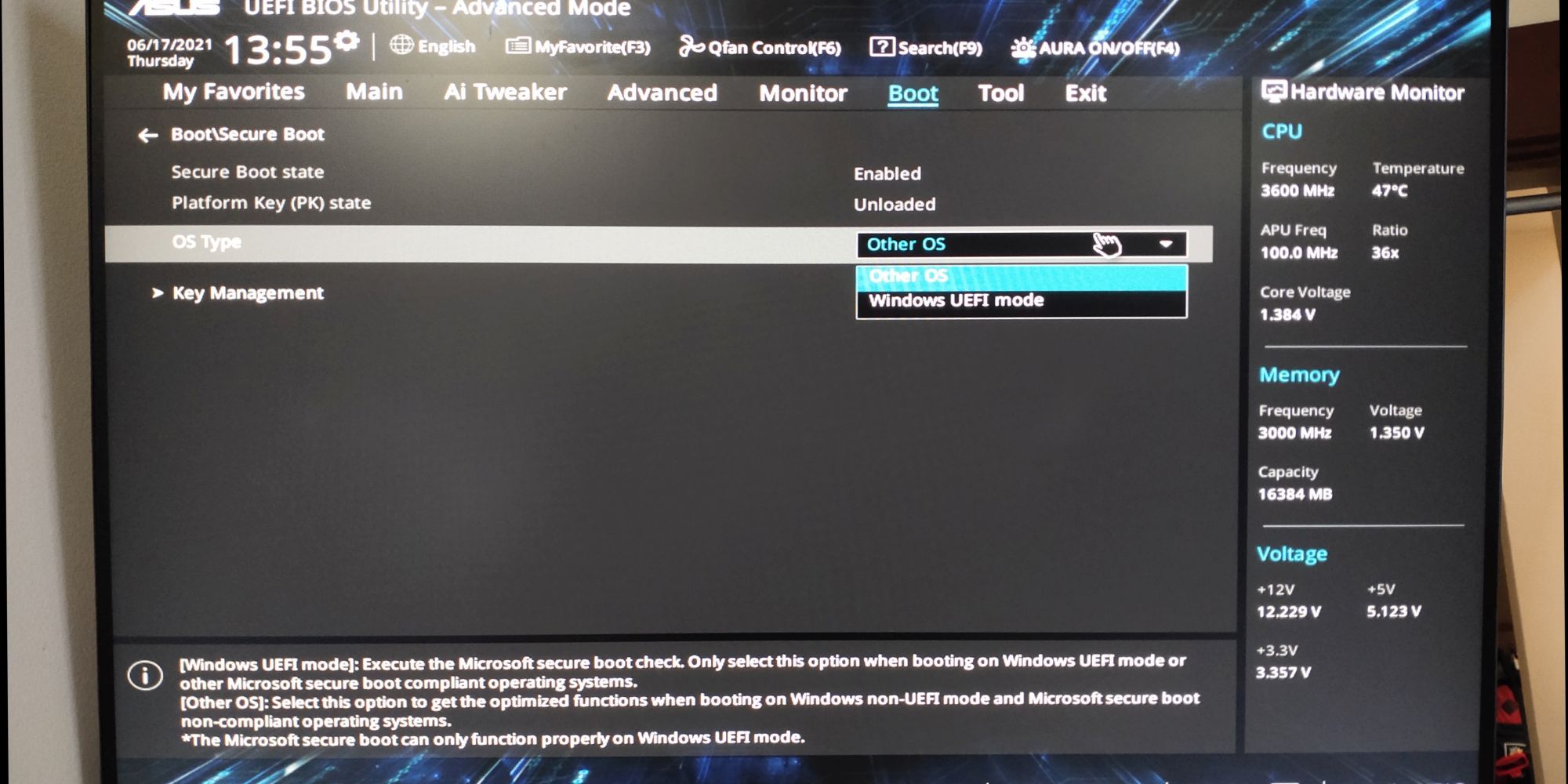
O arranque seguro com a configuração errada pode impedir o arranque do computador. Pode desativar o arranque seguro no BIOS, mas isso pode exigir que reinicie o Windows 10 para as configurações de fábrica e/ou o seu BIOS. No entanto, desativar o arranque seguro pode impedi-lo de atualizar para o Windows 11.
A razão pela qual o arranque seguro causa problemas é que foi concebido para proteger os computadores contra malware. Ao verificar os controladores e hardware carregados pelo Windows durante o arranque, qualquer controlador ou componente de hardware não reconhecido pelo sistema irá gerar um erro de arranque.
As configurações de arranque seguro encontram-se nas opções de arranque. Pode ativá-lo ou desativá-lo. Deve ser definido para o modo UEFI do Windows em vez de outro sistema operativo (normalmente Linux).
Módulo de Suporte de Compatibilidade (CSM)
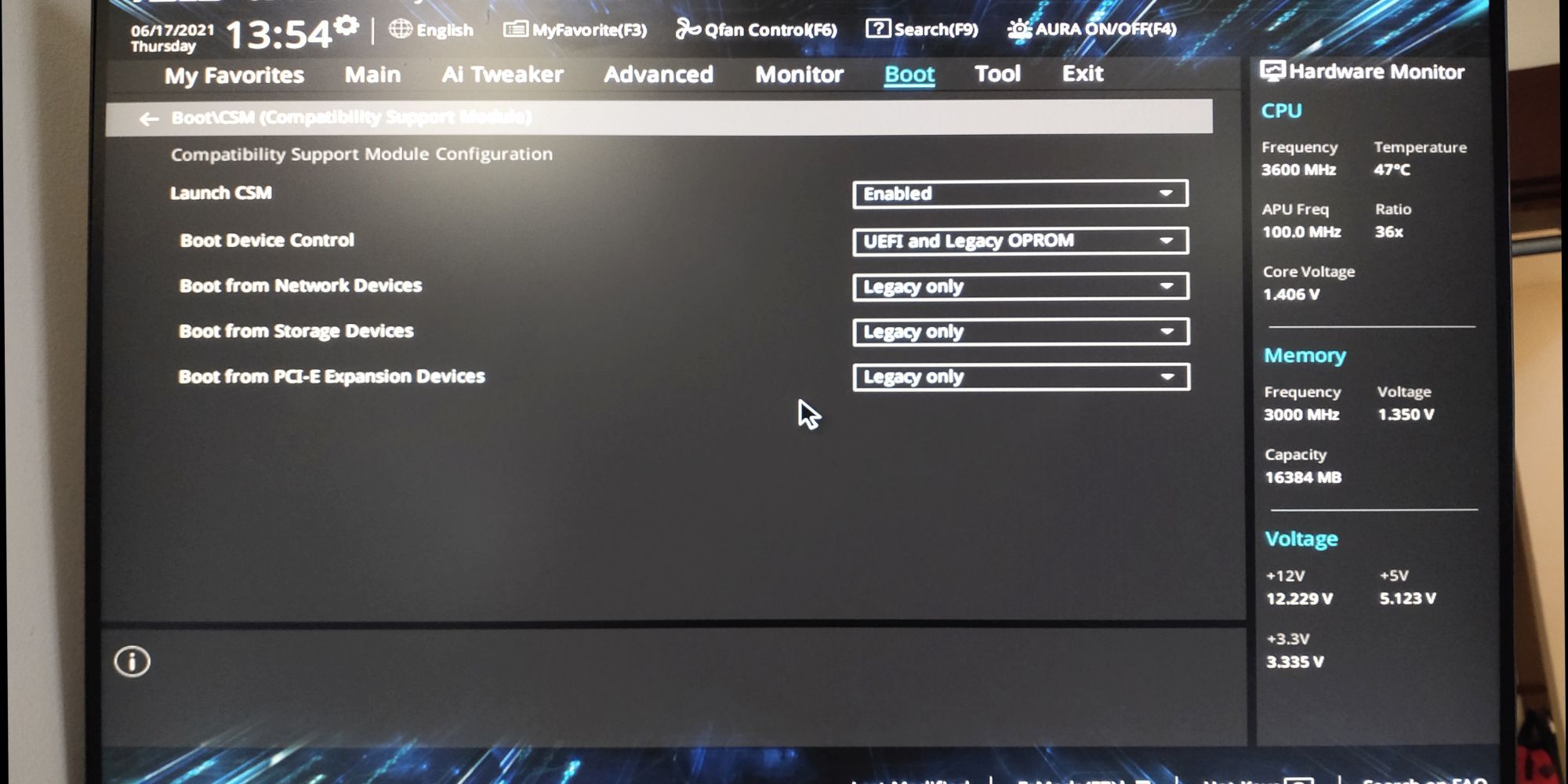
Uma unidade de arranque formatada usando um sistema BIOS requer uma tabela de partição MBR. Um disco formatado em UEFI requer uma tabela de partição GPT. O CSM permite que o sistema UEFI funcione como o sistema MBR mais antigo.
Relacionado: Como converter MBR em GPT sem perder dados no Windows
Redefinir a Configuração do BIOS
Se as configurações do BIOS estiverem incorretas, mas não souber como corrigi-las, por vezes, redefinir o BIOS/UEFI para os padrões de fábrica resolve o problema.
6. Experimente uma Verificação de Malware
O malware é uma das principais causas de um computador que não arranca. O melhor método para lidar com malware é um disco de recuperação antimalware inicializável. Eu prefiro o disco gratuito do Kaspersky, pois ele requer apenas que faça o download da imagem e use o Etcher para criar a imagem numa unidade flash ou noutro disco gravável. O Etcher funciona em Windows, macOS e Linux.
Pode então iniciar o computador afetado usando o disco de recuperação e remover o malware que impede o arranque do computador.
Tenha em atenção que a imagem de disco do Kaspersky requer um sistema UEFI. Consulte a Etapa 5: Verifique as suas outras configurações do BIOS/UEFI para obter detalhes.
Download: Disco de resgate Kaspersky (Gratuito)
7. Arranque na Interface do Prompt de Comando
Mesmo que o seu PC não consiga iniciar no Windows, ainda pode ser possível arrancar no prompt de comando. Usando esta interface, pode executar mais procedimentos de solução de problemas. Irá necessitar do Windows 10 num disco inicializável ou unidade USB para realizar este procedimento, por isso, use outro computador para o configurar antes de começar.
Para iniciar o prompt de comando, ligue o seu computador. Durante o arranque, preste atenção aos detalhes de uma combinação de teclas que lhe permite entrar no BIOS. Esta informação é normalmente apresentada juntamente com o logótipo do fabricante.
Navegue até ao separador “Boot” e torne a unidade USB ou DVD o primeiro dispositivo inicializável. A sua escolha aqui irá depender de onde a sua cópia do Windows 10 está localizada. Mais uma vez, as especificidades deste processo podem variar de um sistema para outro, por isso, consulte as instruções no ecrã.
Em seguida, insira o disco ou unidade que contém o Windows 10 no seu sistema, guarde a sua configuração e reinicie o PC.
Quando solicitado, use o teclado para especificar que deseja iniciar usando o disco ou unidade.
Insira o idioma, a moeda e as preferências de entrada solicitadas e selecione “Reparar o seu computador” no próximo ecrã. Em seguida, selecione “Resolução de problemas” > “Opções avançadas” > “Prompt de comando”. Deverá aparecer uma janela para inserir comandos.
Relacionado: Qual é a diferença entre CHKDSK, SFC e DISM no Windows 10?
8. Use a Restauração do Sistema ou Reparo de Inicialização
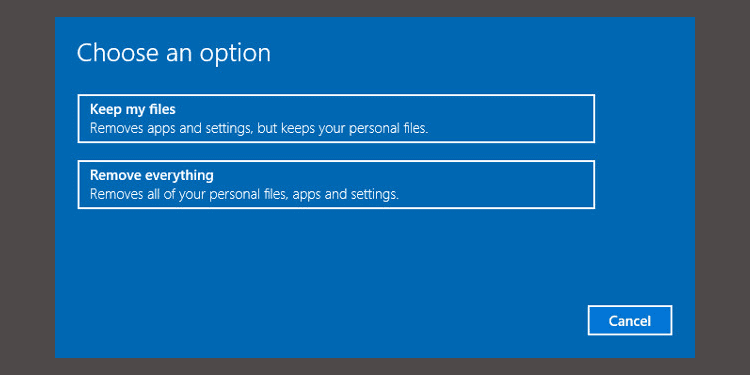
Se já estiver a iniciar o Windows 10 a partir de um disco ou unidade, vale a pena usar alguns utilitários disponíveis como parte do processo. Depois de iniciar a partir da unidade conforme detalhado acima, terá acesso a opções para colocar o seu PC novamente em funcionamento. Procure por “Restauração do Sistema” e “Reparo de Inicialização” no ecrã “Opções avançadas”.
A Restauração do Sistema é um utilitário que lhe permite retornar a um ponto de restauro anterior em que o computador estava a funcionar normalmente. Pode resolver problemas de arranque causados por alguma alteração realizada, em vez de uma falha de hardware.
O Reparo de Inicialização é uma ferramenta de resolução de problemas geral para problemas que impedem o arranque do Windows. Se tiver dificuldade em encontrar a origem dos problemas de arranque, executar este utilitário pode encontrar uma solução.
9. Reatribua a Sua Letra de Unidade
Um sistema com mais do que uma unidade instalada pode causar problemas de arranque para utilizadores do Windows 10 se o volume do sistema operativo (SO) tiver a sua letra de unidade acidentalmente não atribuída. No entanto, pode resolver este problema com o mínimo de esforço, iniciando a interface do prompt de comando.
Inicie numa janela do prompt de comando, conforme explicado acima, e digite o seguinte para executar o utilitário de partição de disco:
diskpart
Depois de concluir esta etapa, insira o comando “list volume” para imprimir os detalhes de todos os volumes atualmente no seu sistema. Se o seu volume de arranque não tiver uma letra de unidade, deverá atribuir uma.
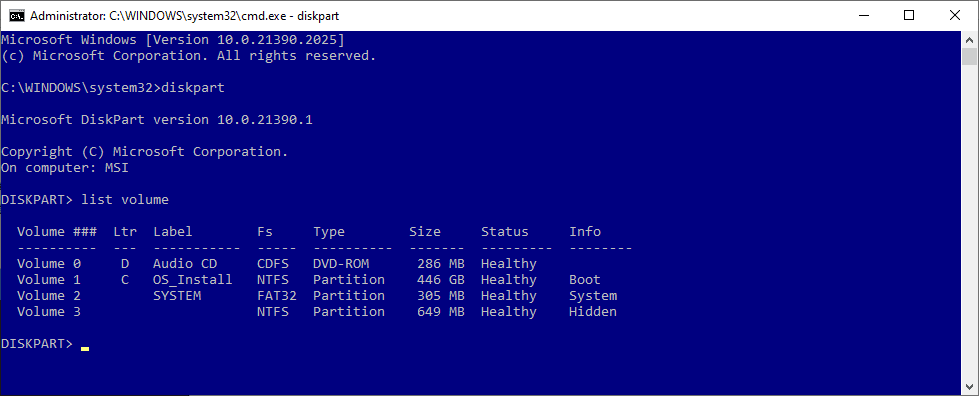
Para atribuir uma letra a uma unidade, pode usar os comandos “select” e “assign letter”.
Por exemplo, se quiser atribuir a letra E ao volume do CD de áudio na imagem acima, primeiro inseriria “select volume 0” e, em seguida, inseriria “assign letter=E” para concluir o processo.
Como sempre, tenha muito cuidado ao fazer alterações no prompt de comando. Cometer erros aqui pode causar mais problemas ao seu PC.
10. Substitua o Carregador de Inicialização do Windows 10
Se tiver problemas ao tentar reinstalar o Windows 10, pode encontrar a nova versão do utilitário “bootloader”. Por vezes, isto pode interferir com o arranque de uma cópia existente do Windows.
Felizmente, existe uma solução relativamente simples. Inicie na interface do prompt de comando e digite o seguinte:
bcdedit /set {default} bootmenupolicy legacy
Reinicie o seu computador e verificará que a interface antiga do “bootloader” substituiu a versão do Windows 10. Não deverá ter mais problemas para entrar no Modo de segurança do Windows 10 ou aceder à instalação do sistema operativo existente.
11. Experimente um Utilitário de Terceiros
Determinar a causa do problema é a parte mais desafiadora da resolução de problemas de arranque. Quando o seu sistema não consegue sequer arrancar, é difícil diagnosticar o problema. No entanto, um utilitário de terceiros denominado Disco de Reparo de Arranque pode ter mais sucesso.
O “Boot Repair Disk” é um disco de recuperação de código aberto que pode usar para localizar e corrigir problemas que impedem o arranque automático do seu PC. Só precisa de selecionar se está a usar uma versão do Windows de 32 ou 64 bits. Os testes e eventuais correções são efetuados automaticamente, embora existam opções que lhe permitem um maior controlo.
Não garante a reparação do seu PC, mas pode identificar problemas ocultos.
12. Redefinição de Fábrica
Estamos a abordar opções de reparação mais difíceis e destrutivas. Além da redefinição de fábrica, as opções mais difíceis incluem restaurar e atualizar o computador. Cada uma tem as suas vantagens e desvantagens.
Uma redefinição de fábrica destrói algumas aplicações e outros dados, mas pode optar por manter alguns dos seus ficheiros. Uma redefinição de fábrica do Windows 10 (a Microsoft refere-se a este processo simplesmente como “redefinição”) restaura o computador ao seu estado operacional padrão.
13. Atualização de Reparação (“Atualização no Local”)
A instalação de reparação é semelhante a uma redefinição de fábrica, exceto em um aspeto fundamental: reinstala completamente o sistema operativo. Infelizmente, é necessário fazer o download de todo o sistema operativo Windows e necessitará de um computador Windows funcional com ligação à Internet.
Este método requer um computador funcional, uma unidade de DVD ou USB e uma ligação à Internet. Basicamente, deve descarregar e executar a ferramenta de download de USB/DVD do Windows e usá-la para criar um instalador inicializável.
Este método é bastante complexo, mas se desejar, veja como usar o método de atualização no local para corrigir problemas de corrupção do Windows.
PC com Windows 10 não inicia? Pode resolver o problema sozinho
Recomendamos que comece com métodos de reparação fáceis e avance para opções mais destrutivas de informação. As correções mais fáceis costumam ser as mais bem-sucedidas, como remover dispositivos USB, usar discos de recuperação e realizar reinicializações simples. As opções mais complexas, como a instalação de reparação no local e a reinicialização total, destruirão os seus dados e têm menos probabilidade de serem bem-sucedidas.
Tenha em atenção que “iniciar” um computador é diferente do POST (Power On Self Test). Um computador que não exibe um ecrã inicial e nem consegue entrar no BIOS ou no modo UEFI necessita que o seu hardware seja diagnosticado quanto a problemas.
Infelizmente, resolver problemas de arranque do Windows 10 e 11 é mais difícil do que nas versões anteriores do Windows, graças à remoção de um modo de segurança de fácil acesso. Sim, leu bem. A Microsoft removeu a opção F8 para iniciar no modo de segurança, para nos proporcionar um arranque mais rápido de dois segundos. É por isso que é extremamente essencial que utilize uma unidade flash de 16 GB para criar uma unidade de recuperação do sistema.